ກະວີ:
Lewis Jackson
ວັນທີຂອງການສ້າງ:
14 ເດືອນພຶດສະພາ 2021
ວັນທີປັບປຸງ:
1 ເດືອນກໍລະກົດ 2024
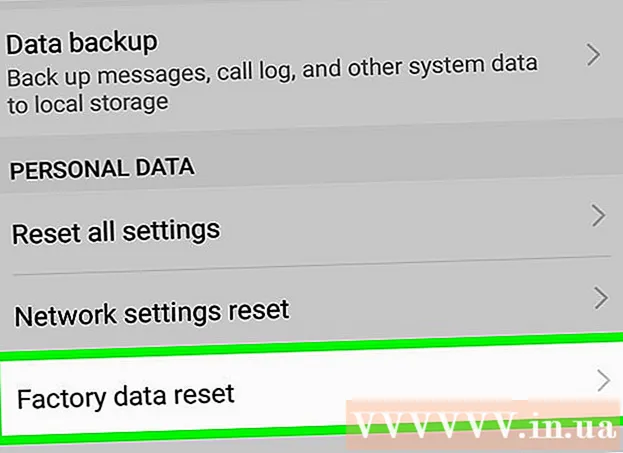
ເນື້ອຫາ
ບົດຂຽນນີ້ສະແດງໃຫ້ທ່ານເຫັນວິທີແກ້ໄຂໂທລະສັບ iPhone ຫລືໄອໂຟນທີ່ແຊ່ແຂງ. ໃນຂະນະທີ່ມັນມີຫລາຍໆເຫດຜົນທີ່ເຮັດໃຫ້ໂທລະສັບຂອງທ່ານ ໜາວ, ພຽງແຕ່ເລີ່ມຕົ້ນ ໃໝ່ ຫລືອັບເດດ ໃໝ່ ກໍ່ສາມາດແກ້ໄຂບັນຫານີ້ໄດ້ເຊັ່ນກັນ.
ຂັ້ນຕອນ
ວິທີທີ່ 1 ຂອງ 2: ໃນ iPhone
ການຕັ້ງຄ່າ, ເລື່ອນລົງແລະເລືອກເອົາ ຄວາມເປັນສ່ວນຕົວ (ຄວາມເປັນສ່ວນຕົວ), ເລື່ອນລົງແລະເລືອກເອົາ ການວິເຄາະ (ວິເຄາະ), ແຕະ ຂໍ້ມູນການວິເຄາະ (ຂໍ້ມູນການວິເຄາະ) ແລະເບິ່ງວ່າມີໂປແກຼມໃດທີ່ປາກົດຢູ່ຫຼາຍກວ່າຄັ້ງນີ້.
- ຂ້າມທາງນີ້ຖ້າທ່ານຍັງບໍ່ສາມາດເຂົ້າເຖິງເນື້ອຫາໃນ ໜ້າ ຈໍ iPhone ໄດ້.

ໃຊ້ iTunes ເພື່ອຟື້ນຟູ iPhone. ຖ້າທ່ານຍັງບໍ່ສາມາດແກ້ໄຂບັນດາ freeze ໃນ iPhone ຂອງທ່ານໄດ້, ດຽວນີ້ແມ່ນເວລາທີ່ຈະເຮັດການ ສຳ ຮອງຂໍ້ມູນຈາກ iTunes. ທ່ານສາມາດເຮັດສິ່ງນີ້ໄດ້ໂດຍການເຊື່ອມຕໍ່ໂທລະສັບຂອງທ່ານກັບຄອມພິວເຕີຂອງທ່ານ, ເປີດ iTunes, ເປີດ ໜ້າ ຈໍຂອງ iPhone ຂອງທ່ານ, ແລະກົດປຸ່ມ ຟື້ນຟູ iPhone (ຟື້ນຟູ iPhone) ແລະເຮັດຕາມ ຄຳ ແນະ ນຳ ໃນ ໜ້າ ຈໍ.- ຖ້າບໍ່ມີຂໍ້ມູນ ສຳ ຮອງ, iPhone ຈະຖືກ ນຳ ກັບໄປໃຊ້ການຕັ້ງຄ່າໂຮງງານ.
- ຖ້າທ່ານໃຊ້ macOS Catalina, ໃຊ້ Finder ແທນ iTunes ເພື່ອຕິດຕັ້ງ iPhone ຂອງທ່ານຄືນ ໃໝ່.
ວິທີທີ່ 2 ຂອງ 2: ໃນ Android

ປິດ ຄຳ ຮ້ອງສະ ໝັກ ປິດລ້ອມ. ອີງຕາມຮູບແບບໂທລະສັບຂອງທ່ານ, ທ່ານຈະເຮັດຕາມຂັ້ນຕອນຕໍ່ໄປນີ້ເພື່ອປິດການ ນຳ ໃຊ້ແບບແຊ່ແຂງ.- ແຕະທີ່ໄອຄອນ ສຳ ລັບສາມແຖວຫລືສອງສີ່ຫລ່ຽມຊ້ອນກັນ. ຖ້າໂທລະສັບຂອງທ່ານບໍ່ມີຕົວເລືອກນີ້, ເລື່ອນຈາກລຸ່ມ, ຫລືກົດປຸ່ມຢູ່ລຸ່ມ ໜ້າ ຈໍ.
- ປັດຊ້າຍແລະຂວາເພື່ອປ່ຽນລະຫວ່າງແອັບ..
- ເລື່ອນແອັບດ້ານເທິງຂຶ້ນເພື່ອປິດ.

ເຄື່ອງສາກໂທລະສັບ. ໂທລະສັບຂອງທ່ານ ໝົດ ແບັດແລ້ວແລະບໍ່ສາມາດເປີດໃຊ້ງານໄດ້; ດັ່ງນັ້ນຊາດໂທລະສັບຂອງທ່ານສອງສາມນາທີກ່ອນທີ່ຈະສືບຕໍ່.- ຖ້າໂທລະສັບຂອງທ່ານບໍ່ມີສັນຍານທີ່ຈະຄິດຄ່າບໍລິການຫຼັງຈາກສອງສາມນາທີຂອງການເຊື່ອມຕໍ່ກັບແຫລ່ງພະລັງງານ, ລອງໃຊ້ສາຍໄຟແລະ / ຫຼືສາຍສາກໄຟ.
- ເພື່ອໃຫ້ໄດ້ຜົນດີທີ່ສຸດ, ໃຊ້ສາຍສາກໄຟທີ່ມາພ້ອມກັບໂທລະສັບຂອງທ່ານ.
ພະຍາຍາມປິດໂທລະສັບໃນແບບປົກກະຕິ. ກົດແລະຖືປຸ່ມພະລັງງານຢູ່ໃນໂທລະສັບຈົນກ່ວາເມນູພະລັງງານຈະປາກົດ, ຫຼັງຈາກນັ້ນເລືອກ ພະລັງງານປິດ (ປິດພະລັງງານ) ເພື່ອປິດໂທລະສັບ. ລໍຖ້າສອງສາມນາທີກ່ອນທີ່ຈະກົດປຸ່ມເປີດໄຟອີກຄັ້ງເພື່ອເປີດໂທລະສັບ.
- ຖ້າສິ່ງນີ້ບໍ່ເຮັດວຽກ, ໃຫ້ຍ້າຍໄປບ່ອນຕໍ່ໄປ.
ໂທລະສັບ Reboot. ຖ້າໂທລະສັບບໍ່ຕອບສະ ໜອງ ເມື່ອທ່ານກົດປຸ່ມເປີດໄຟຫລືແຕະ ໜ້າ ຈໍ, ທ່ານສາມາດໂທລະສັບເລີ່ມຕົ້ນ ໃໝ່.
- ອຸປະກອນ Android ສ່ວນຫຼາຍເລີ່ມ ໃໝ່ ເມື່ອທ່ານກົດປຸ່ມເປີດປຸ່ມແລະປຸ່ມປະລິມານຂື້ນປະມານ 10 ວິນາທີ.
- ຖ້າກົດປຸ່ມກົດປຸ່ມແລະປຸ່ມລະດັບສຽງຂື້ນລົງກໍ່ບໍ່ໄດ້ຜົນ, ທ່ານສາມາດລອງກົດປຸ່ມປຸ່ມເປີດປຸ່ມແລະປຸ່ມປະລິມານລົງ.
ຖອດແບັດເຕີຣີອອກຖ້າທ່ານບໍ່ສາມາດເຮັດໃຫ້ໂທລະສັບເລີ່ມຕົ້ນ ໃໝ່ ໄດ້. ຖ້າທ່ານບໍ່ສາມາດເລີ່ມຕົ້ນ ໃໝ່ ໄດ້ດ້ວຍເຫດຜົນບາງຢ່າງ, ໃຫ້ເປີດຝາປິດຂອງອຸປະກອນ Android, ຖອດແບັດເຕີຣີ, ລໍຖ້າ 10 ວິນາທີ, ຫຼັງຈາກນັ້ນໃສ່ແບັດເຕີຣີກັບຄືນສູ່ສະຖານທີ່ເດີມແລະປິດຝາປິດ.
- ຂັ້ນຕອນນີ້ພຽງແຕ່ໃຊ້ກັບແບບ Android ທີ່ມີແບດເຕີລີ່ທີ່ຖອດອອກໄດ້.
ລົບແອັບ the ເຊິ່ງກໍ່ໃຫ້ເກີດລະບົບ Android ເປັນກ້ອນ. ຖ້າໂທລະສັບຂອງທ່ານ ໝົດ ທຸກຄັ້ງທີ່ທ່ານໃຊ້ແອັບພລິເຄຊັນ, ຫຼືຖ້າທ່ານຫາກໍ່ຕິດຕັ້ງແອັບພລິເຄຊັນຫລືກຸ່ມຂອງແອັບພລິເຄຊັນ, ນີ້ອາດເປັນສາເຫດທີ່ເຮັດໃຫ້ໂທລະສັບຂອງທ່ານເຢັນລົງ. ວິທີທີ່ງ່າຍທີ່ສຸດທີ່ຈະສິ້ນສຸດສະຖານະການນີ້ແມ່ນການລຶບໃບສະ ໝັກ. ປະຕິບັດຕາມຂັ້ນຕອນເຫຼົ່ານີ້ເພື່ອເອົາໃບສະ ໝັກ:
- ເປີດ Google Play Store.
- ກະລຸນາໃສ່ຊື່ຂອງແອັບທີ່ທ່ານຕ້ອງການລຶບອອກໃນແຖບຄົ້ນຫາທີ່ຢູ່ດ້ານເທີງຂອງ ໜ້າ ຈໍ.
- ແຕະ ຖອນການຕິດຕັ້ງ (ຖອນການຕິດຕັ້ງ) ເພື່ອລຶບແອັບ..
ຟື້ນຟູການຕັ້ງຄ່າຕົ້ນສະບັບ ຖ້າໂທລະສັບບໍ່ເຮັດວຽກຢ່າງຖືກຕ້ອງ. ຖ້າທ່ານບໍ່ສາມາດເລີ່ມຕົ້ນໂທລະສັບຂອງທ່ານຫຼັງຈາກມັນແຊ່, ການຕັ້ງຄ່າເດີມໆຈະຊ່ວຍແກ້ໄຂບັນຫາ. ໝາຍ ເຫດ, ການກັບຄືນການຕັ້ງຄ່າໂຮງງານຈະລົບລ້າງຂໍ້ມູນທັງ ໝົດ ໃນໂທລະສັບຂອງທ່ານ; ສະນັ້ນໃຫ້ແນ່ໃຈວ່າທ່ານ ສຳ ຮອງຂໍ້ມູນຂອງທ່ານກ່ອນທີ່ຈະເຮັດສິ່ງນີ້.
- ປິດໂທລະສັບ.
- ກົດປຸ່ມ Recovery ພ້ອມກັນຈົນກ່ວາຫນ້າຈໍການຟື້ນຕົວຈະປາກົດຂຶ້ນ. ປຸ່ມເຫຼົ່ານີ້ຈະແຕກຕ່າງກັນໄປຕາມໂທລະສັບຂອງທ່ານ:
- ເກືອບທັງ ໝົດ ຂອງ Android - ປຸ່ມພະລັງງານແລະປຸ່ມປະລິມານລົງ
- Samsung ປຸ່ມພະລັງງານ, ປຸ່ມປະລິມານຂຶ້ນແລະປຸ່ມ Home
- ໃຊ້ປຸ່ມປະລິມານລົງເພື່ອເລື່ອນໄປທີ່ການເລືອກ ການຟື້ນຕົວ, ແລະຈາກນັ້ນກົດປຸ່ມປຸ່ມປຸ່ມເພື່ອເລືອກ.
- ເລືອກ ເຊັດຂໍ້ມູນ / ການຕັ້ງຄ່າໂຮງງານຄືນ ໃໝ່ (ລ້າງຂໍ້ມູນ / ກູ້ຄືນໃຫ້ກັບການຕັ້ງຄ່າໂຮງງານ) ແລະກົດປຸ່ມເປີດໄຟ. ເລືອກ ແມ່ນແລ້ວ (ແມ່ນແລ້ວ) ເພື່ອຢືນຢັນ. ເມື່ອການຕິດຕັ້ງ ສຳ ເລັດແລ້ວ, ໂທລະສັບຂອງທ່ານຈະຖືກເລີ່ມຕົ້ນ ໃໝ່ ແລະທ່ານສາມາດຕັ້ງຄ່າ ໃໝ່ ໄດ້ຄືກັບເມື່ອທ່ານຊື້ມັນຄັ້ງ ທຳ ອິດ.
ຄຳ ແນະ ນຳ
- ຖ້າທ່ານບໍ່ສາມາດແກ້ໄຂບັນຫາ freezer ໄດ້, ມັນກໍ່ດີກວ່າທີ່ຈະ ສຳ ຮອງຂໍ້ມູນໃນໂທລະສັບຂອງທ່ານໄວເທົ່າທີ່ຈະໄວໄດ້. Freeze ແມ່ນບັນຫາທີ່ກ່ຽວຂ້ອງກັບບາງບັນຫາທີ່ຮ້າຍແຮງຢູ່ໃນໂທລະສັບ, ໝາຍ ຄວາມວ່າຂໍ້ມູນໃນອຸປະກອນສາມາດສູນເສຍໄດ້ທຸກເວລາຖ້າບໍ່ ສຳ ຮອງຂໍ້ມູນ.
- ໂທລະສັບມັກຈະຖືກແຊ່ແຂງຫລືເຫລື້ອມໃນເວລາທີ່ ສຳ ຜັດກັບນ້ ຳ ຫລືຂອງແຫຼວອື່ນໆ. ຖ້າໂທລະສັບຂອງທ່ານຫາກໍ່ລຸດລົງ (ຫຼືຖືກແຊ່) ໃນນ້ ຳ, ທ່ານຄວນເອົາໄປສູນເຕັກນິກແທນທີ່ຈະເລີ່ມ ໃໝ່ ດ້ວຍຕົວເອງ.
ຄຳ ເຕືອນ
- ໜຶ່ງ ໃນສາເຫດທີ່ພາໃຫ້ເກີດມີການແຊ່ແຂງແມ່ນວ່າໂທລະສັບບໍ່ສະ ໜັບ ສະ ໜູນ ລະບົບປະຕິບັດການ, ແອັບພລິເຄຊັນແລະຂໍ້ມູນອື່ນໆທີ່ຖືກ ນຳ ໃຊ້. ນີ້ມັກຈະເກີດຂື້ນໃນໂທລະສັບທີ່ໃຊ້ຢູ່ຢ່າງ ໜ້ອຍ 4 ປີຫຼືຫຼາຍກວ່ານັ້ນ.



